- パート1:Xbox One、Xbox Series XとXbox Series Sの簡単紹介
- パート2:Xbox One以降のモデルでApple Musicの曲を再生する方法1:Apple Musicアプリ
- パート3:Xbox One以降のモデルでApple Musicの曲を再生する方法2:Apple Music Webプレーヤー
- パート4:あらゆるXboxでApple Musicの曲を再生する方法:Apple Music ConverterとUSBメモリ
- パート5:Apple Musicの曲をMP3/M4A/WAVに変換、USBメモリにコピー、Xboxで再生する方法
Xbox One、Xbox Series XとXbox Series Sの簡単紹介
![]()
2000年代初頭、任天堂とソニーは3Dゲームの最前線にいました。その後、2001年11月15日、マイクロソフトもゲーム機のXboxの初代を発売し始めました。その後、ゲーム機の市場で、任天堂、ソニーとマイクロソフトの3派が鼎立してきました。
2005年11月22日、マイクロソフトはXboxの第二世代のXbox 360を公開しました。2013年11月22日、同社は第三世代のXbox Oneを公開しました。Xbox Oneは家庭用ゲーム機御三家の一つとして、欧米はともかく、世界中にも、ゲーマーにもハマっています。Xbox Oneには、月額料金をかかってライブラリにすべてのゲームも楽しめるXGPというサービスがあります。本世代の人気ゲーム『ウィッチャー3』だけではなく、『デビルメイクライ5』のような新着ゲームとXbox 360時代の『NINJA GAIDEN 3』も、XGPゲームライブラリに含まれています。毎月わずかな料金をかかって、すべてのゲームが無制限に楽しめます。
2016年Xbox Oneの代替品のXbox One Sを公開しましたが、PS4ほど強いではありませんでした。2017年に公開したXbox One Xは2.3Ghz 8コアCPUを利用したため、最終的にPS4の処理能力を上回りました。
最新のXboxは2020年に公開したXbox Series XとXbox Series Sです。カスタムAMD 8コアとZen 2 CPUを搭載し、最大8kの解像度をサポートします。Series Xは、3.6Ghzと比較して、3.8Ghzで優れたCPUを備えていますが、シリーズ S は携帯性のために物理的に小さくなっています。Series Sにはディスクドライブがありませんが、どちらのバージョンでもほとんどの XboxOne ゲームと前世代のゲームをプレイできます。
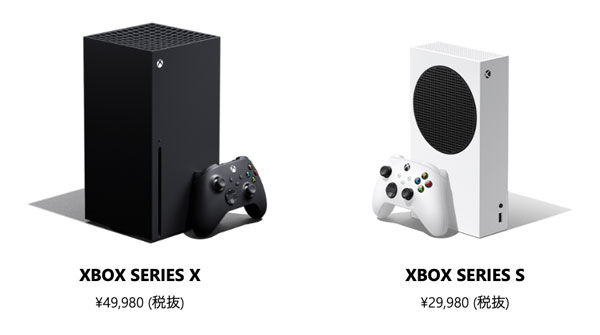
最新のXbox Series X/Sは、PlayStation 5 (PS5) よりも売れ行きが遅いですが、両方のエディションには多くの魅力があります。Xboxネットワーク(Xbox Live)は今も健在です。一方、Xbox Game Passでは、PCゲームを含む多くの新しいタイトルや過去のタイトルを提供しています。人気のある限定版には、Halo: Infinite、Forza Motorsport、Gears 5が含まれます。
いずれのXboxモデルでも、音楽再生機能を備えました。士気を高揚させる音楽をBGMとして、『コール オブ デューティ モダン・ウォーフェア』の戦へ赴き、敵を殲滅しに行き、想像だけで手が震えます。初代のXboxと第二世代のXbox 360はローカルの音楽(USBメモリでの音楽を含む)しか再生できませんが、Xbox One以降、音楽のローカル再生もストリーミング再生も対応できます。Xbox One以降のモデルで再生できる音声形式は3GPオーディオ、AAC、ADTS、MP3、WAV、WMA、WMA Lossless、WMA ProとWMA Voiceなどです。また、ストリーミング音楽サービスも相次いでXboxで提供しました。2022年10月、ついにApple MusicもXboxでのサービスを提供し始めました。Apple Musicが対応できるXboxモデルは Xbox One、Xbox One S、Xbox One X、Xbox Series SとXbox Series Xなどです。
Xbox One以降のモデルでApple Musicの曲を再生する方法1:Apple Musicアプリ
Xbox One、Xbox Series S、Xbox Series XなどでApple Musicの曲を再生するに、方法は非常に簡単です。もちろん、XboxでApple Musicを利用するに、Apple Musicの契約が必要です。Apple Musicは一ヶ月の無料体験を提供していますので、ぜひお試しください。
ステップ1:Xboxでストアアプリを開きます。
ステップ2:検索バーで「Apple Music」を入力して、検索します。
ステップ3:検索結果からApple Musicを見つけて、「入手」ボタンをクリックして、Apple Musicプアリをインストールします。
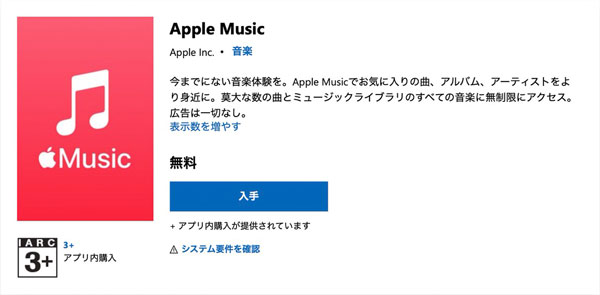
ステップ4:Xboxのメイン・インターフェースに戻って、Apple Musicを選択して起動して、Apple IDとパスワードを入力して、Apple Musicのインターフェースに入ったら、Apple Musicの曲を好きに再生できます。
Apple Musicの曲を再生しながら、Xboxでゲームをプレイできます。公式のApple Musicアプリを利用するのは、Xbox One、Xbox Series SとXbox Series XなどでApple Musicの曲を再生する最も良い方法です。
Xbox One以降のモデルでApple Musicの曲を再生する方法2:Apple Music Webプレーヤー
Apple MusicはWebプレーヤーの再生方式も提供しています。また、Xbox One、Xbox Series X、Xbox Series SなどでWebサイトの閲覧も可能です。ですので、Xbox One以降でApple Music Webプレーヤーを利用して、Apple Musicの曲も再生できます。Webブラウザーなら、Microsoft EdgeとGoogle Chromeをおすすめします。Firefoxもいいです。
ステップ1:Xboxでブラウザーをインストールしているかどうかをご確認ください。インストールしていない場合、ストアからお気に入りのブラウザーをインストールします。
ステップ2:ブラウザーを開き、Apple Music Webプレーヤーの日本語サイト music.apple.com/ja/ にアクセスします。
ステップ3:Apple IDとパスワードを入力して、Apple Music Webプレーヤーにサインインします。
ステップ4:Apple Music Webプレーヤーでお気に入りの曲、アルバムとプレイリストを再生します。
この方法でもXboxでApple Musicの曲を再生できますが、バックグラウンドで再生しながら、ゲームをプレイすることができませんので、Apple Musicアプリのほうをおすすめします。
あらゆるXboxでApple Musicの曲を再生する方法:Apple Music ConverterとUSBメモリ
TuneMobie Apple Music ConverterはApple Music Webプレーヤーを内蔵して、ライブラリに追加したApple Musicの曲、アルバムとプレイリストをMP3、M4A、WAV、AIFF、FLACなどの汎用の音声形式に変換できます。出力のMP3、M4A、WAVなどのファイルをUSBメモリにコピーして、USBメモリをXboxに接続したら、USBメモリでの変換されたApple Musicの曲を再生できます。この方法なら、古い世代のXboxでも利用できます。また、Apple Musicの契約をキャンセルしても、変換された曲はXboxで再生し続けることができます。

- Apple Musicの曲をあらゆるXboxモデルに取り込み可能のMP3、M4A、WAVなどに変換
- 内蔵のApple Music Webプレーヤーを用意、iTunesとミュージックアプリの利用は不要c
- Apple Musicの曲をAIFF、FLACなどの音声形式にも変換可能
- 曲名、アーティスト、アルバム、ジャンル、トラック番号などのID3タグアートワークを保持
- Apple Musicの暗号化された256kbps AACをロスレスで320kbps MP3と256bkps M4Aに変換
- 曲名、アーティスト、アルバム、トラック番号、ハイフン、スペースなどを利用、出力を一括で改名
- 出力のファイルをアルバム、アーティストのフォルダに整理
- WindowsとmacOSでも最大20倍速でバッチ変換、多くの時間を節約
- Windows 7以降(64-bit)、macOS 11以降(IntelとAppleシリコン)に対応
TuneMobie Apple Music Converterの無料体験版では曲ごとに三分しか変換できず、毎回三つのファイルしか変換できませんが、テストに十分です。Xbox One、Xbox 360、Xbox Series X/SでApple Musicの曲をBGMとして再生しながら、ゲームをプレイしたい方は、ぜひダウンロードして試してください。
Apple Musicの曲をXbox Oneに入れる方法
TuneMobie Apple Music Converterは使いやすいインターフェース、20倍速の超高速変換、多様の出力形式、柔軟な出力設定項目、高音質の出力ファイルなどの機能を用意しています。このツールを利用したら、Apple Musicの曲を簡単にMP3、M4A、WAVなどに変換して、USBメモリにコピーして、Xbox One、Xbox 360、Xbox Series X/Sで再生できます。詳しい手順は以下のステップをご参考ください。
ステップ1:Apple Music Webプレーヤーにサインイン
TuneMobie Apple Music Converterを実行すると、内蔵のApple Music Webプレーヤーが表示されます。右上の「サインイン」ボタンをクリックして、Apple IDとパスワードを入力して、内蔵のApple Music Webプレーヤーにサインインします。Webプレーヤーからサインアウトしない場合、次回の起動にApple IDをサインインすることは不要です。
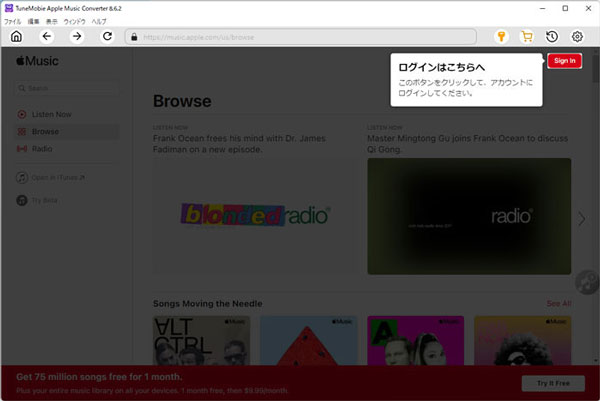
ステップ2:Xboxが対応可能の出力形式を選択
Apple Music ConverterはMP3、M4A、WAV、FLAC、AIFFなどの出力音声形式を用意しています。デフォルトの出力形式はAUTO Option(256kbps M4A)で、Xboxで利用できますので、出力形式を変更しなくてもOKです。ただし、出力形式を変更したい場合、ソフトの右上にある設定アイコンをクリックして、設定ダイアログを表示させて、MP3或いはWAVに変更できます。また、設定ダイアログで出力先、名前の変更方法、出力のフォルダに整理方法などを調整できます。
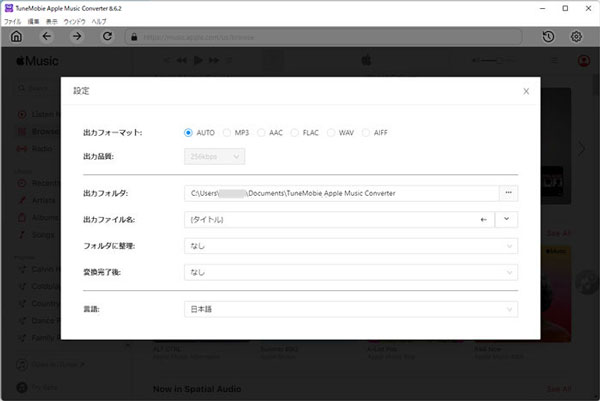
変換完了後、ファイルを簡単に見つけるに、変換完了後の動作を「出力フォルダを開く」に設定したほうがいいです。
ステップ3:アルバム・プレイリストを選択
内蔵のApple Music Webプレーヤーでお気に入りのアルバム或いはプレイリストを閲覧します。
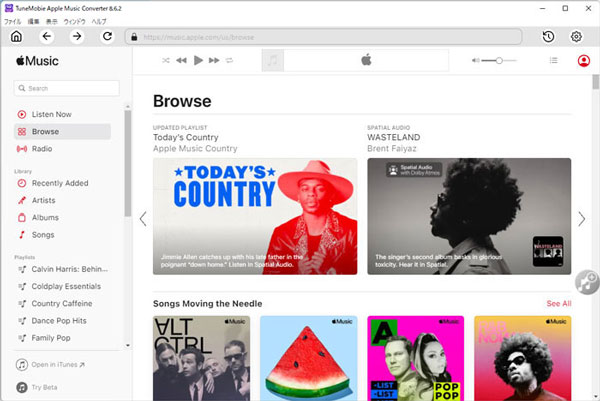
ステップ4:アルバム・プレイリストを変換リストに追加
アルバムまたはプレイリストの詳細ページで、曲のリストが表示されます。また、ソフトの右側の中部にボタンがあります。マウスをこのボタンの上に移動すると、ボタンは「リストに追加」に変わります。
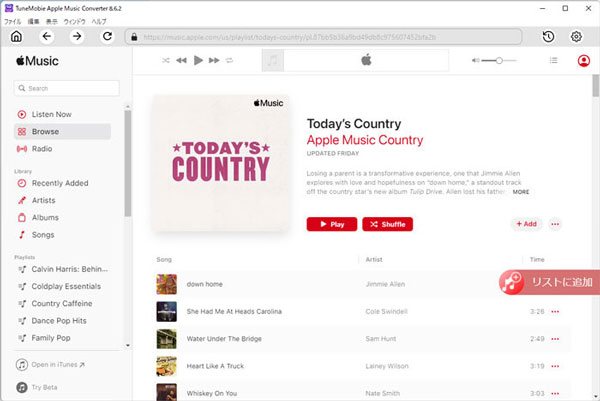
ステップ5:Apple Musicの曲を選択
アルバム・プレイリストを追加すると、全ての曲はリストとして表示されます。変換したくない曲のチェックを外せます。
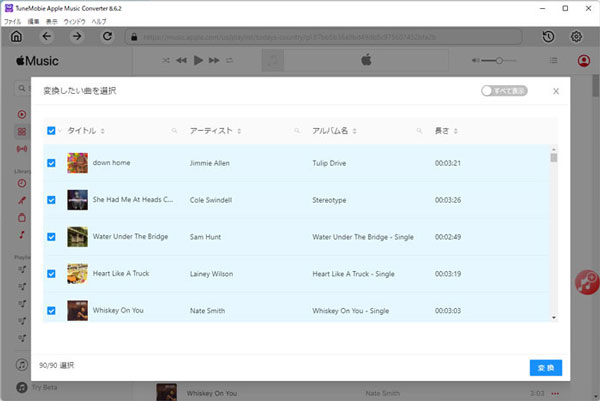
ステップ6:Apple Musicの曲を変換
右下の「変換」ボタンをクリックすると、Apple Musicのアルバム或いはプレイリストからMP3/M4A/WAVへの変換が始まります。
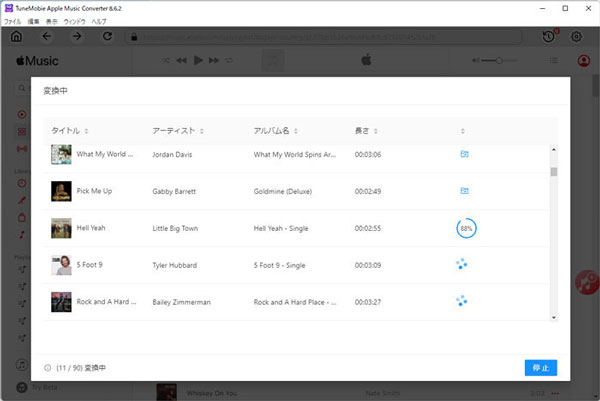
ステップ7:変換されたApple Musicの曲をUSBメモリにコピー
Apple Musicの曲の変換完了後、事前に用意したUSBメモリをパソコンに接続して、TuneMobie Apple Music Converterの出力先から曲をUSBメモリにコピーします。コピー完了後、USBメモリを取り出します。
ステップ8:USBメモリの曲をXboxで再生
USBメモリをXboxのUSBポートに差し込みます。その後、Xbox One、Xbox 360などに内蔵の音楽再生ソフトを利用して、変換されたApple Musicの曲を選択すれば、Xbox One/360/Series X/Series SなどでApple Musicの曲を再生する目的を達成できます。
終わりに
Apple Musicの曲を変換してから、USBメモリにコピーして、Xboxで再生するにはいくつかのメリットがあります。それは:(1)USBメモリでの音楽を再生しながら、ゲームをプレイできます。(2)Apple Musicの契約をキャンセルして、期限切れになっても、変換された曲を再生し続けます。(3)Apple MusicアプリまたはApple Music WebプレーヤーでApple Musicの曲を再生するに、インターネットが必要です。ゲームのオンラインプレイに悪い影響を与える場合があります。Apple Music ConverterとUSBメモリの方法では、この影響を消せます。(4)インターネットに接続できない場合、曲の再生も可能です。
この記事ではApple Musicアプリ、Apple Music WebプレーヤーとApple Music ConverterやUSBメモリの連携など三つのApple Musicの曲をXboxで再生する方法を紹介しました。XboxもApple Musicも利用している方は、ぜひApple Music Converterをダウンロードして試しましょう。
